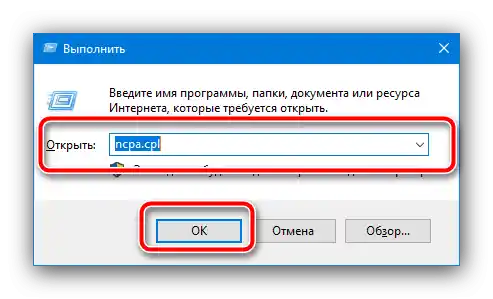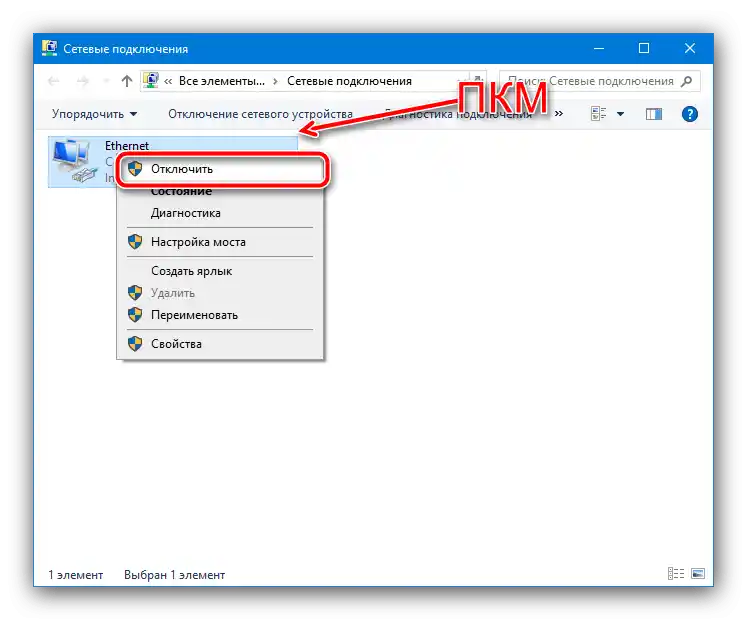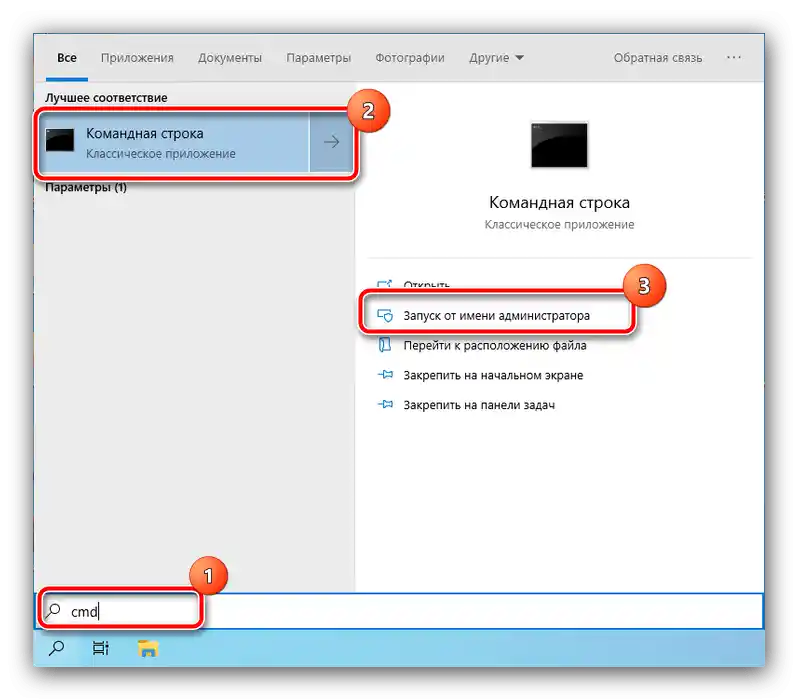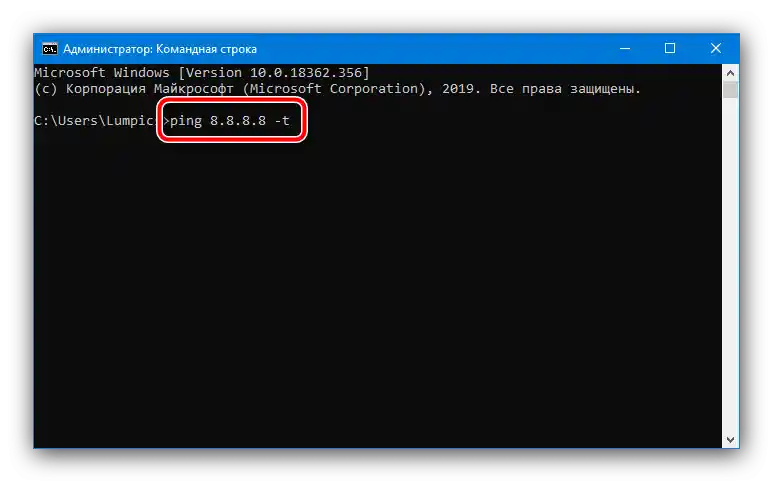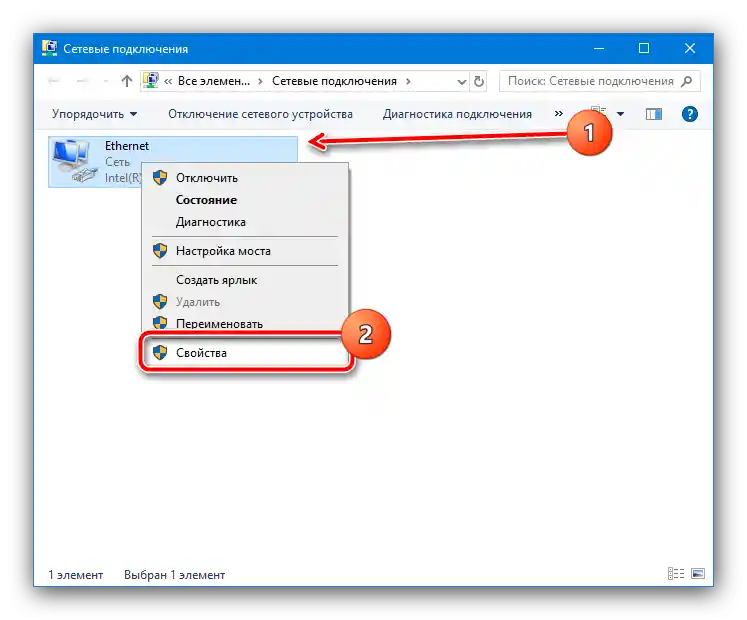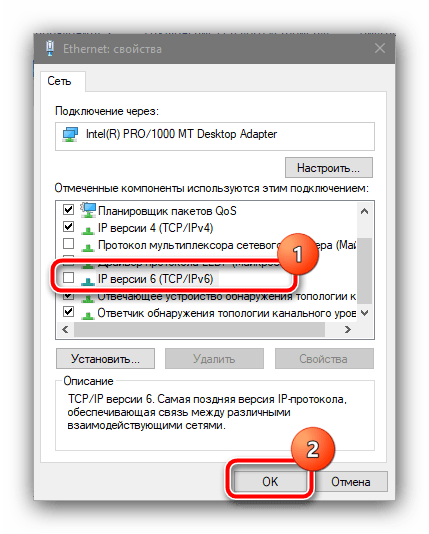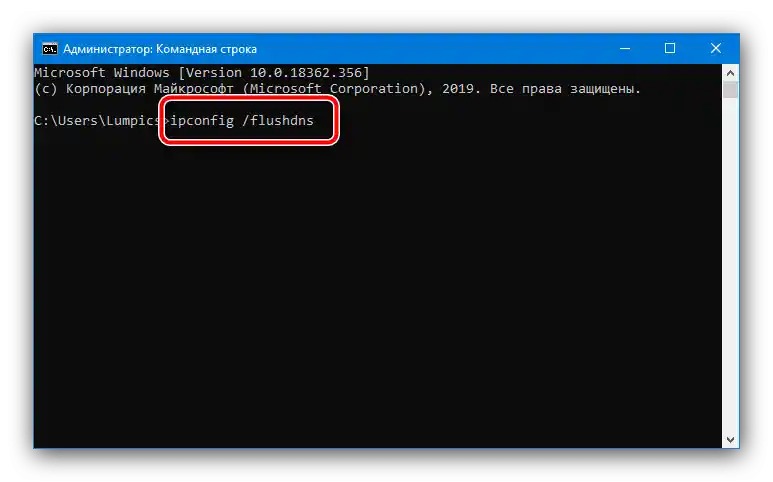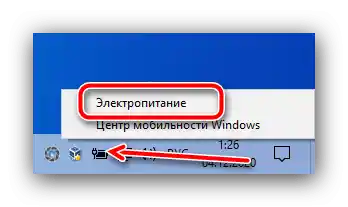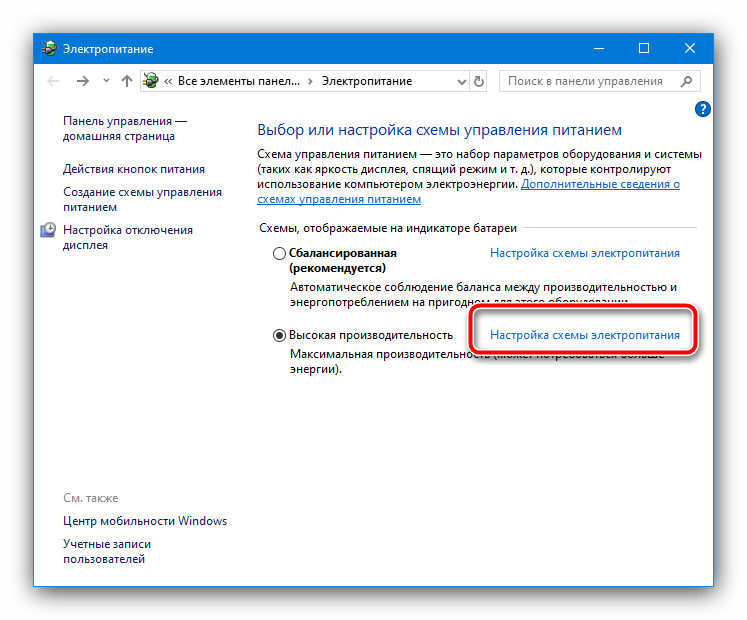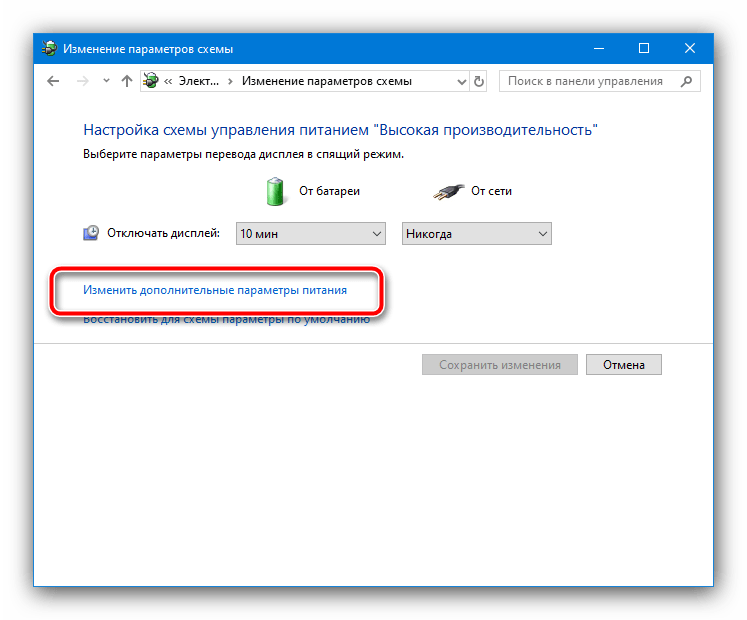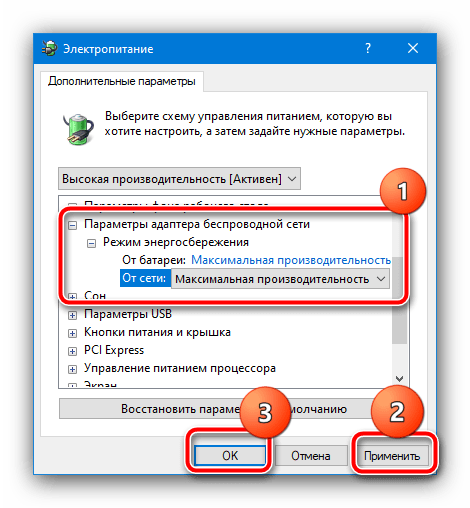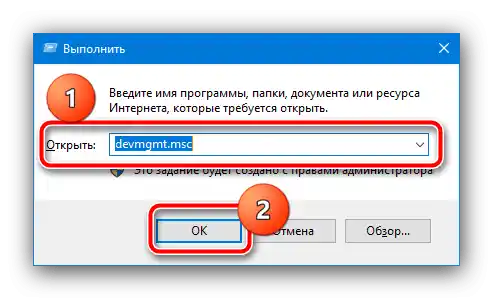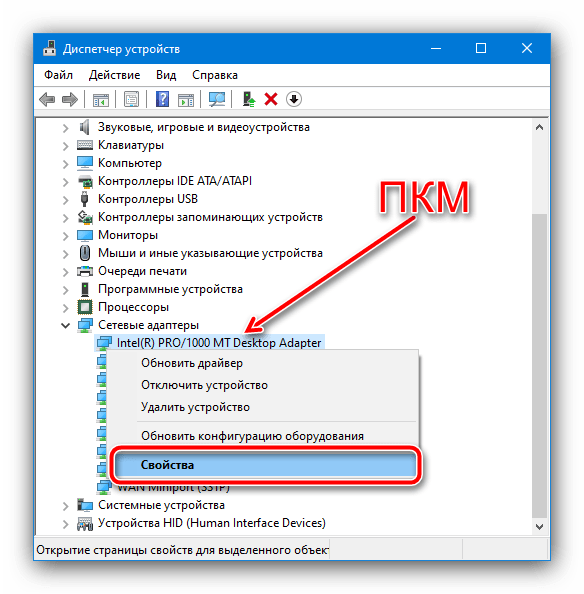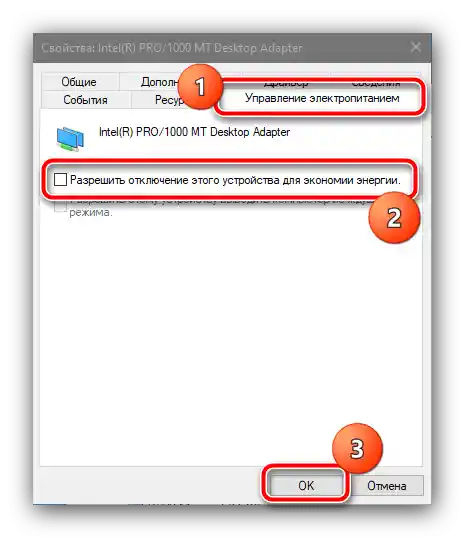المحتوى:
- الطريقة 1: إعادة تحميل الصفحة
- الطريقة 2: إعادة الاتصال بالإنترنت
- الطريقة 3: التحقق من عمل جهاز التوجيه
- الطريقة 4: التحقق من حالة الاتصال
- الطريقة 5: التحقق من إعدادات جدار الحماية
- الطريقة 6: تعطيل محولات الشبكة الافتراضية
- الطريقة 7: تعطيل بروتوكول IPv6
- الطريقة 8: إعادة تعيين الشبكة وذاكرة التخزين المؤقت لـ DNS
- الطريقة 9: إعداد الطاقة لمحول الشبكة اللاسلكية (لأجهزة الكمبيوتر المحمولة والأجهزة اللوحية)
- الأسئلة والأجوبة: 1
الطريقة 1: إعادة تحميل الصفحة
غالبًا ما تمثل هذه المشكلة حالة فردية يمكن حلها بسهولة من خلال إعادة تحميل الصفحة - هذه العملية تتم في معظم متصفحات الويب الشهيرة بواسطة مفتاح F5.
الطريقة 2: إعادة الاتصال بالإنترنت
إذا استمرت المشكلة، يجب أن تكون الخطوة التالية هي إعادة الاتصال بالشبكة: قد يكون هناك انقطاع مؤقت يتطلب إعادة الاتصال.
الطريقة 3: التحقق من عمل جهاز التوجيه
غالبًا ما تكون مشاكل جهاز التوجيه هي مصدر الخلل. من السهل تحديدها: اتصل بالشبكة باستخدام جهاز آخر (كمبيوتر أو هاتف ذكي)، افتح المتصفح وحاول الدخول إلى أي موقع.هناك أيضًا طرق أخرى أكثر دقة، والتي تم ذكرها في المقالة في الرابط أدناه.
لمزيد من التفاصيل: كيفية التحقق من عمل جهاز التوجيه
إذا تم اكتشاف مشاكل في تكوين جهاز التوجيه، حاول إصلاحها عن طريق إعادة تشغيله أو إعادة ضبط الإعدادات إلى المصنع مع إدخال جميع المعلمات اللازمة لاحقًا.
لمزيد من التفاصيل:
إعادة تشغيل جهاز التوجيه
إعادة ضبط جهاز التوجيه إلى إعدادات المصنع
مثال على إعداد جهاز التوجيه
يمكن أن تسبب المشكلة أيضًا اتصالًا ضعيفًا للكابل مع جهاز التوجيه أو بطاقة الشبكة في الكمبيوتر - تأكد من أن الموصل مثبت بإحكام في المنفذ، وأنه لا يوجد أوساخ أو تآكل على الأسطح التلامسية للكابل والمدخل.
الطريقة 4: التحقق من حالة الاتصال
من المهم أيضًا التأكد من أن الاتصال بالإنترنت يعمل. للحصول على نتائج أكثر دقة، يُوصى بالاتصال بالكابل مباشرة، إذا كان ذلك ممكنًا.
- تحقق مما إذا كان هناك مثلث أصفر مع علامة تعجب على أيقونة الاتصال في علبة النظام.
- حاول زيارة بعض الموارد باستخدام متصفحات مختلفة.
- افتح "موجه الأوامر" كمسؤول، على سبيل المثال، من خلال "البحث"، حيث أدخل الاستعلام
cmd، ثم حدد النتيجة، واستخدم الخيار المناسب لتشغيل البرنامج.لمزيد من التفاصيل: كيفية فتح "موجه الأوامر" كمسؤول في Windows 7 و Windows 10
![فتح موجه الأوامر لإصلاح خطأ ERR_NETWORK_CHANGED في المتصفح]()
أدخل الأمر
ping 8.8.8.8 -tواضغط على Enter.![تغيير إعدادات DNS إلى Google لإصلاح خطأ ERR_NETWORK_CHANGED في المتصفح]()
إذا جاء الرد من الخادم، فمن المحتمل أن يكون هناك اتصال بالإنترنت.
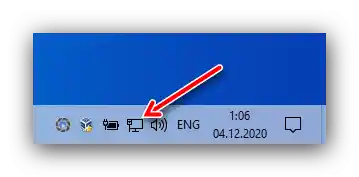
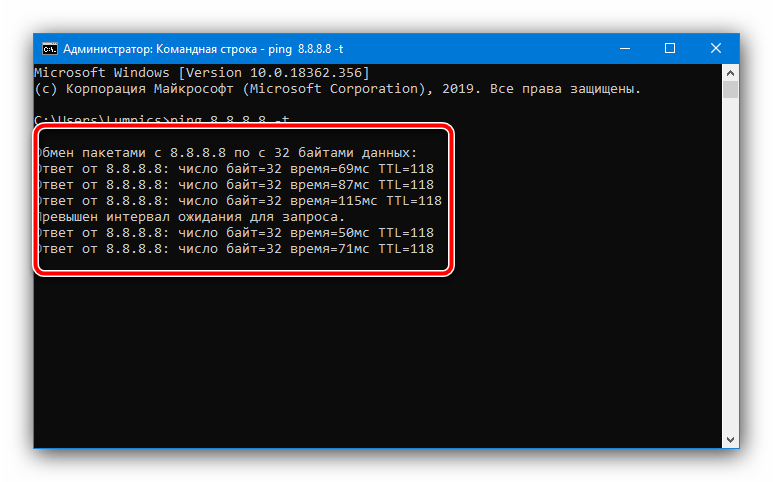
ظهور خطأ في أي من الخطوات المذكورة أعلاه يشير إلى أن سبب المشكلة يقع على جانب المزود.تواصل مع دعمهم الفني للحصول على تفاصيل دقيقة.
الطريقة 5: التحقق من إعدادات جدار الحماية
في بعض الحالات، يكون مصدر الخطأ هو جدار الحماية غير المكون بشكل صحيح، مثل حظر أحد المنافذ المستخدمة من قبل المزود، أو لأسباب معينة تم حظر الاتصالات الواردة. يمكن حل المشكلة من خلال التحقق من إعدادات جدار الحماية وتعيين القيم الصحيحة.
لمزيد من التفاصيل: إعداد جدار الحماية النظامي في Windows 7 و Windows 10
تحتوي بعض برامج مكافحة الفيروسات على جدران حماية مدمجة، والتي قد تعيق الاتصال الطبيعي بالإنترنت. نادراً ما يمكن ضبطها بدقة، لذلك من الأفضل إيقاف تشغيلها والتحقق من وجود خلل – إذا ظهر، يجب البحث عن بديل بحماية أقل عدوانية.
لمزيد من التفاصيل:
كيفية إيقاف تشغيل برنامج مكافحة الفيروسات
الطريقة 6: تعطيل محولات الشبكة الافتراضية
الآلات الافتراضية أو عملاء خدمات VPN للوصول إلى الإنترنت أحيانًا ينشئون محاكيات برمجية لمحوّلات الشبكة، التي قد تتعرف عليها أنظمة التشغيل كأجهزة حقيقية وتحاول الاتصال من خلالها، مما قد يؤدي إلى المشكلة المطروحة. للتحقق، يجب إيقاف تشغيل هذه الأجهزة، ويتم ذلك من خلال الأداة "اتصالات الشبكة".
- استدعِ الأداة "تشغيل" باستخدام مجموعة المفاتيح Win+R، أدخل في نافذة الطلب
ncpa.cplواضغط على "موافق". - من المؤكد أن هناك عدة عناصر هنا - قم بإيقاف تشغيل جميعها (انقر بزر الماوس الأيمن على العنصر المطلوب - "تعطيل")، باستثناء "Ehternet" و "الشبكة اللاسلكية".
- افتح المتصفح وتحقق مما إذا كانت الخطأ تظهر. إذا اختفت، عد إلى الأداة وقم بتشغيل المحولات واحدة تلو الأخرى لتحديد الجاني. بعد تحديد الخيار المسبب للمشكلة، ابحث عن البرنامج المرتبط به وقم بتعديل إعداداته.
تفاصيل:
إعداد الإنترنت في آلة افتراضيةالطريقة 7: تعطيل بروتوكول IPv6
في بعض الأحيان، تكون سبب الخطأ هو عدم عمل بروتوكول IPv6 بشكل صحيح، والذي يهدف إلى استبدال IPv4 القديم - حيث لم يتمكن جميع المزودين من الانتقال إلى المعيار الجديد، مما يؤدي إلى حدوث تعارض في العناوين، يظهر في شكل الخطأ المعني. لحل هذه المشكلة، يكفي ببساطة إيقاف تشغيل الخيار المسبب للمشكلة في خصائص الاتصال المستخدم. افتح إعدادات المحولات بالطريقة المذكورة في الطريقة السابقة، ثم ابحث عن الاتصال النشط، انقر عليه زر الماوس الأيمن واختر "خصائص".
![خصائص الاتصال الشبكي الأساسي لإصلاح خطأ ERR_NETWORK_CHANGED في المتصفح]()
في الخصائص، قم بإلغاء تحديد الخيار "IP الإصدار 6 (TCP/IP IPv6)". اضغط على "موافق"، ثم أغلق جميع النوافذ المفتوحة وأعد تشغيل الكمبيوتر.
![إيقاف بروتوكول IPv6 لإصلاح خطأ ERR_NETWORK_CHANGED في المتصفح]()
بعد تنفيذ هذه العملية، يجب ألا تزعجك المشكلة مرة أخرى.
الطريقة 8: إعادة تعيين الشبكة وذاكرة التخزين المؤقت لـ DNS
في حالات نادرة، قد تعيق الإعدادات غير الصحيحة لشبكات نظام التشغيل العمل الصحيح للاتصال - عادة ما تشير إلى ذلك العديد من المشاكل المصاحبة للخطأ المعني. إذا كان لديك شك في ذلك، حاول إعادة تعيين الإعدادات، ثم قم بإعدادها مرة أخرى، مع مراعاة جميع التوصيات.
تفاصيل أكثر: إعادة تعيين إعدادات الشبكات في Windows 7 و Windows 10
لن يضر أيضًا في حال احتجت إلى مسح ذاكرة التخزين المؤقت للنظام لـ DNS - يتم ذلك عبر "موجه الأوامر": افتحها بامتيازات المسؤول، أدخل الأمر
ipconfig /flushdnsواضغط على إدخال.![إعادة تعيين ذاكرة التخزين المؤقت لنظام أسماء النطاقات (DNS) لإصلاح خطأ ERR_NETWORK_CHANGED في المتصفح]()
بعد تنفيذ الإجراء، أعد تشغيل الكمبيوتر.
الطريقة 9: إعداد طاقة محول الشبكة اللاسلكية (لأجهزة الكمبيوتر المحمولة والأجهزة اللوحية)
السبب الأخير الذي قد يؤدي إلى انقطاع الاتصال أثناء تحميل الصفحة هو مشاكل في طاقة محول الشبكات اللاسلكية.يمكنك إزالة المشكلة بالطريقة التالية:
- افتح إعدادات الطاقة - ابحث في علبة النظام عن أيقونة البطارية، انقر عليها زر الماوس الأيمن واختر الخيار "إعدادات الطاقة".
- اضغط على الرابط "تكوين خطة الطاقة",
![إعداد مخطط الطاقة لإصلاح خطأ ERR_NETWORK_CHANGED في المتصفح]()
ثم انقر على "تغيير إعدادات الطاقة المتقدمة".
- في قائمة المكونات، ابحث عن الخيار "إعدادات محول الشبكة اللاسلكية"، افتحه ثم الخيار الفرعي "وضع توفير الطاقة"، حيث قم بتعيين القيمة "أقصى أداء" لكلا الخيارين. اضغط على الأزرار "تطبيق" و"موافق" للتأكيد.
- كما يجب تعطيل الخيار المماثل في "مدير الأجهزة". استدعِ أداة "تشغيل"، أدخل فيها
devmgmt.mscواضغط إدخال. - افتح فئة "محولات الشبكة"، وابحث داخلها عن الجهاز المستخدم، انقر عليه زر الماوس الأيمن واختر الخيار "خصائص".
- في النافذة المفتوحة، انتقل إلى علامة التبويب "إدارة الطاقة"، وأزل علامة الاختيار من الخيار "السماح بإيقاف تشغيل هذا الجهاز..." واضغط "موافق".
![فتح الطاقة الكهربائية لإصلاح خطأ ERR_NETWORK_CHANGED في المتصفح]()
![تغيير الإعدادات الأساسية للطاقة الكهربائية لإصلاح خطأ ERR_NETWORK_CHANGED في المتصفح]()
![إيقاف تشغيل وضع توفير الطاقة للموصل لإصلاح خطأ ERR_NETWORK_CHANGED في المتصفح]()
![فتح إدارة الأجهزة لإصلاح خطأ ERR_NETWORK_CHANGED في المتصفح]()
![خصائص محول الشبكة اللاسلكية لإصلاح خطأ ERR_NETWORK_CHANGED في المتصفح]()
![حظر إيقاف تشغيل المحول في إدارة الأجهزة لإصلاح خطأ ERR_NETWORK_CHANGED في المتصفح]()
بعد تطبيق هذه الإعدادات، يجب أن يتم حل المشكلة.